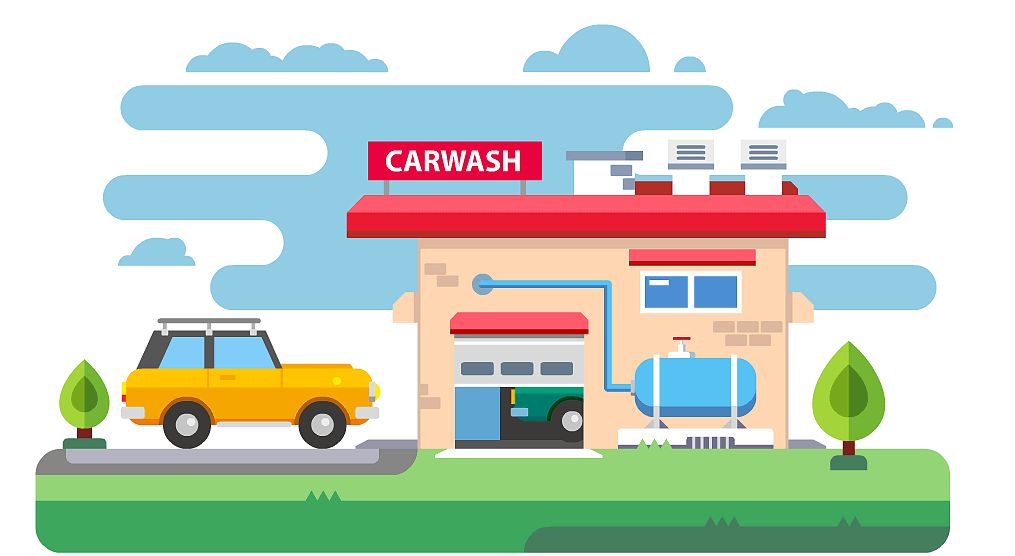悠悠楠杉
VSCodeRemoteSSH配置密码全指南:安全与便捷的平衡之道
一、为什么需要关注SSH密码配置?
作为现代开发者的"数字手术刀",VSCode的Remote SSH扩展彻底改变了远程开发模式。根据GitHub 2023开发者调查报告,超过67%的专业开发者定期使用远程开发环境。但在享受便利的同时,如何安全地配置认证方式成为首要问题。
传统的密码登录方式就像用明信片传递银行密码——虽然简单但风险极高。本文将带你从最基础的密码配置开始,逐步升级到更安全的密钥认证方案。
二、基础密码登录配置(不推荐长期使用)
1. 配置文件生成步骤
bash
在本地生成默认配置文件
code ~/.ssh/config
典型配置文件示例:
Host my-server
HostName 192.168.1.100
User devuser
Port 2222
PreferredAuthentications password
2. 首次连接时的密码验证
当首次通过VSCode连接时(快捷键Ctrl+Shift+P搜索"Remote-SSH: Connect to Host"),系统会弹出密码输入框。此时需要注意:
- 密码输入时不会显示字符(这是正常的安全措施)
- 3次失败尝试可能导致账户锁定(取决于服务器配置)
3. 安全隐患警示
根据CVE漏洞数据库,2022年因SSH弱密码导致的入侵事件占比达31%。建议仅将密码登录作为临时方案。
三、进阶密钥认证方案(推荐方案)
1. 密钥生成最佳实践
bash
ssh-keygen -t ed25519 -a 100 -C "vscode_2023" -f ~/.ssh/vscode_remote
参数说明:
- -t ed25519:使用更安全的椭圆曲线算法
- -a 100:增加密钥派生迭代次数
- -C:添加识别注释
2. 密钥部署到服务器的正确姿势
bash
ssh-copy-id -i ~/.ssh/vscode_remote.pub devuser@192.168.1.100 -p 2222
更安全的手动部署方法:
bash
cat ~/.ssh/vscode_remote.pub | ssh devuser@192.168.1.100 "mkdir -p ~/.ssh && chmod 700 ~/.ssh && cat >> ~/.ssh/authorized_keys && chmod 600 ~/.ssh/authorized_keys"
3. 配置文件优化
Host dev-server
IdentityFile ~/.ssh/vscode_remote
IdentitiesOnly yes
ServerAliveInterval 30
TCPKeepAlive yes
四、混合认证与故障排查
常见连接问题解决方案
权限错误:
bash chmod 600 ~/.ssh/config chmod 700 ~/.ssh端口冲突:
bash lsof -i :2222 # 检查端口占用认证失败:
bash ssh -vT devuser@192.168.1.100 # 查看详细日志
密码与密钥的混合使用
在紧急情况下可以配置:
Host emergency-access
PreferredAuthentications keyboard-interactive,password
PubkeyAuthentication yes
五、安全加固建议
服务器端配置(/etc/ssh/sshd_config):
PasswordAuthentication no PermitRootLogin no MaxAuthTries 3本地保护措施:
- 使用ssh-agent管理密钥:
bash eval "$(ssh-agent -s)" ssh-add ~/.ssh/vscode_remote - 考虑使用硬件安全模块(HSM)存储密钥
- 使用ssh-agent管理密钥:
定期轮换策略:bash
密钥轮换脚本示例
ssh-keygen -p -f ~/.ssh/vscode_remote
六、结语:安全与效率的平衡艺术
在远程开发环境中,认证配置就像办公室的门禁系统——既要防止未授权访问,又不能给日常使用制造障碍。通过本文介绍的多层次安全方案,开发者可以构建既安全又高效的远程工作环境。记住:好的安全措施应该像呼吸一样自然——你不必刻意想起,但它时刻都在保护着你。
最后建议:每月检查一次SSH登录日志(
/var/log/auth.log),保持安全意识的警觉性。